- Photoshop CS5怎么新建图层 05-12 10:47
- photoshop CS5怎么将图片转换为PDF文件 05-09 17:33
- 驱动总裁怎么设置加密压缩驱动包 11-20 15:52
- 3dmark如何完成分数为2618的任务 11-20 15:39
- gpu-z怎么查看出厂日期 11-20 15:22
- visualc怎么调出行数 11-20 15:20
- visualc怎么新建c语言文件 11-20 15:18
- visualc怎么解决打开停止工作问题 11-20 14:59
Photoshop CS5是一款功能非常强大的图片编辑工具,一些用户对于如何调整图片的位置,还不是很了解。这里带来关于调整图片位置的详细步骤分享,快一起来看看吧!

1.选择图层:在右侧的图层工具栏中,选中你想要调整位置的两个或多个图层。
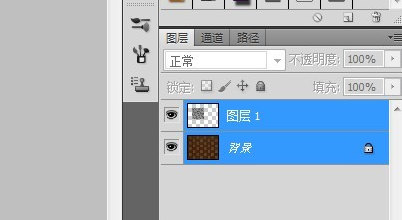
2.切换到移动工具:点击工具栏中的直接选择工具,或使用快捷键V进行切换。
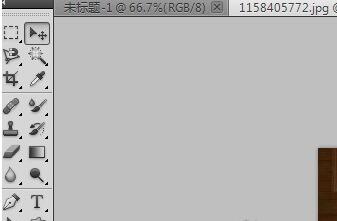
3.激活对齐功能:在工具栏的顶部,你会看到一排对齐工具被激活。

4.水平对齐:点击第二个按钮进行水平对齐,使选中的图层在水平方向上对齐。
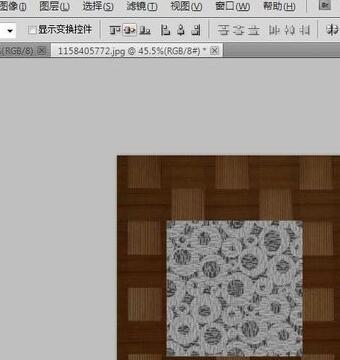
5.居中对齐:接着点击居中对齐按钮,这样选中的图层将自动按照居中的方式排列。
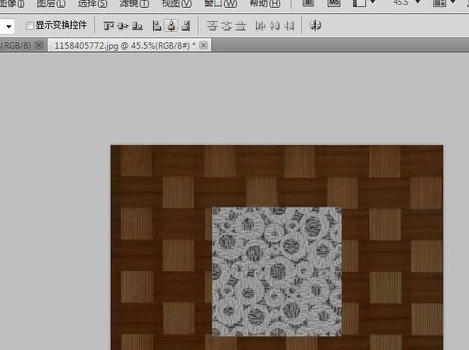
7.74MB / 2025-11-20
23.80MB / 2025-11-20
4MB / 2025-11-20
41.60MB / 2025-11-20
120.71MB / 2025-11-20
4.86MB / 2025-11-20
0.65MB
2025-11-20
61.38MB
2025-11-20
5.09MB
2025-11-20
7.74MB
2025-11-20
1.05MB
2025-11-20
18.13MB
2025-11-20
84.55MB / 2025-09-30
248.80MB / 2025-07-09
2.79MB / 2025-10-16
63.90MB / 2025-11-06
1.90MB / 2025-09-07
210.99MB / 2025-06-09
374.16MB / 2025-10-26
京ICP备14006952号-1 京B2-20201630 京网文(2019)3652-335号 沪公网安备 31011202006753号违法和不良信息举报/未成年人举报:[email protected]
CopyRight©2003-2018 违法和不良信息举报(021-54473036) All Right Reserved

















